[2025년 최신]GIF 용량 줄이기 움짤 크기 줄이는법
유튜브를 보다 재밌는 장면이나 멋진 장면을 움짤로 만들어서 저장하고 싶은 경우가 있으셨나요? 움직이는 짤이란 뜻으로 주로 인터넷에서 움직이는 이미지를 의미합니다. 대부분 GIF 파일 형식을 갖고 있죠. GIF 파일 형식의 장점은 무엇일까요?
무엇보다 동영상보다 용량이 적고 웹사이트에서 바로 재생할 수 있다는 점입니다. 그런데 간혹 GIF 파일 크기가 크면 웹사이트 업로드 크기 제한에 걸려 문제가 생길 때가 있습니다. 오늘은 이러한 문제를 해결하고자 무료 영상 편집 프로그램 원더쉐어 필모라를 사용하여 GIF용량 줄이기 하는 방법을 알아보겠습니다.
GIF용량 줄이기를 하려면 우선 필모라 프로그램을 다운로드해 합니다. 필모라 공식홈페이지에 들어가 무료 체험버전을 다운로드 받을 수 있습니다. GIF용량 줄이기를 알아보기 전에 필모라로 움짤 만드는 방법을 먼저 알아볼까요?
바로 gif 용량 줄이기를 하려면 여러분이 움짤로 만들고 싶은 영상을 준비하고 필모라를 실행합니다. 화면의 중앙에 보이는 미디어 파일 가져오기 버튼을 눌러동영상소스를 가져와 주세요. 그 다음 드래그하여 아래에 있는 타임라인에 가져옵니다. 타임라인에 영상을 가져오면 미리보기 창을 통해 해당 영상을 재생할 수 있습니다.
움짤로 만들 부분을 미리보기를 통해 계획하고 자를 수 있습니다. 원하는 지점에서 가위 모양의 아이콘인 분할을 클릭하면 됩니다. 동영상에서 필요없는 부분은 키보드 [Del] 키를 누르거나 [삭제] 아이콘을 눌러 제거합니다. 그럼 여러분이 움짤로 만들게 될 부분만 남게 되는데요. 타임라인 상단의 [자르기] 아이콘을 클릭해 화면안에서 필요없는 부분을 잘라냅니다.
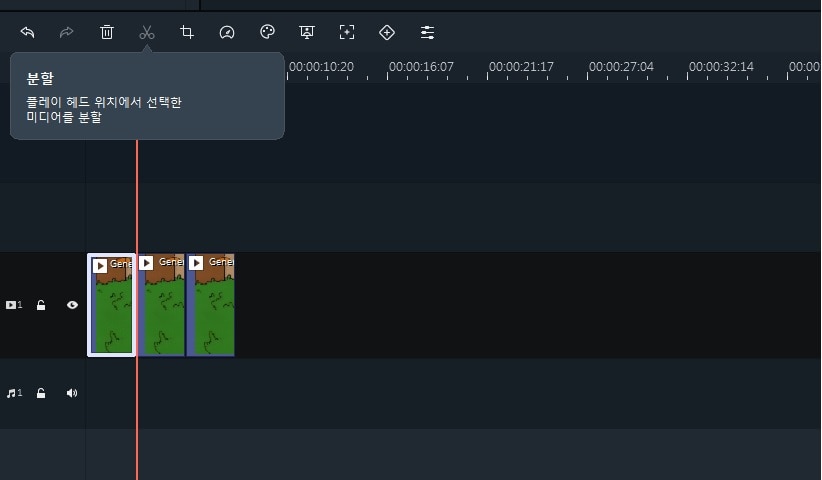
이것도 GIF 용량 줄이기의 팁 중 하나이니 참고하세요. [자르기]창에서 비율을 설정하여 화면을 자를 수 있습니다. 비율은 1:1부터 16:9, 9:16, 4:3, 사용자 정의 등 다양합니다. 혹은 영상의 끝 부분 탭을 클릭해 마우스로 드래그하는 보다 쉬운 방법도 있습니다.
모든 설정이 완료됐다면 [내보내기]를 클릭하기만 하면 됩니다. 이때 [내보내기] 창 좌측 메뉴에서 파일 형식을 선택할 수 있는데 반드시 GIF파일 형식을 선택해야겠죠. 이제 모든 준비가 끝났습니다.
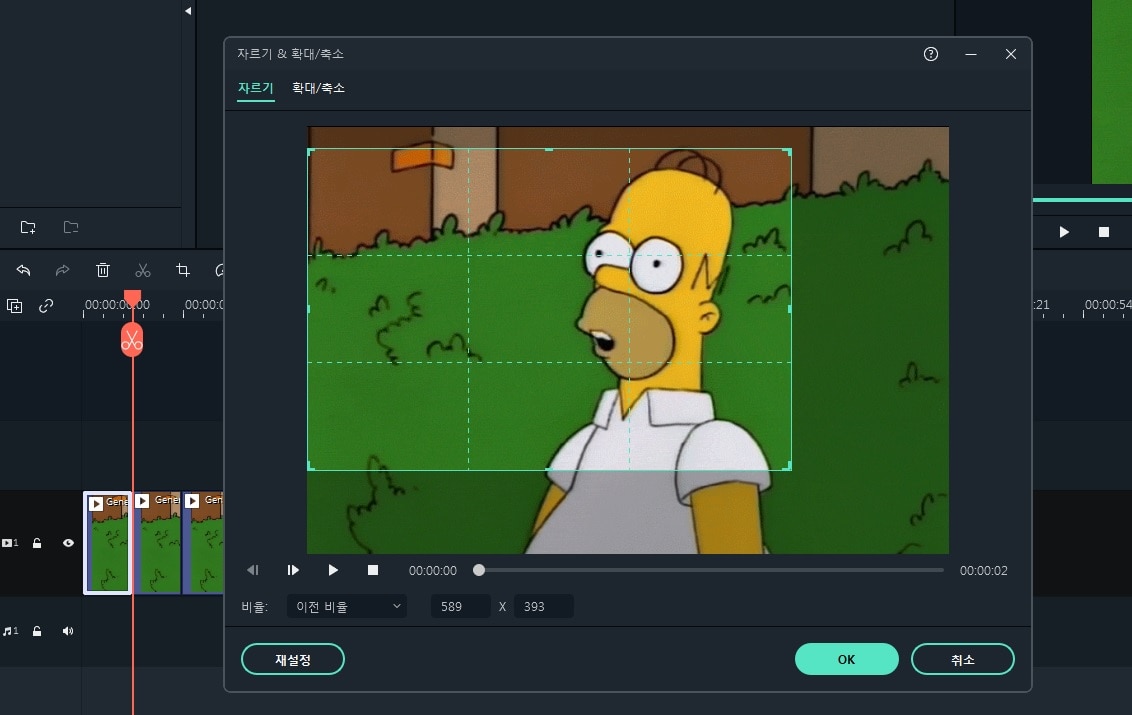
필모라로 gif 용량 줄이기
본격적으로 필모라 프로그램을 사용해 GIF 용량 줄이기를 해볼텐데요. 간단하게 해상도 우측의 [설정]을 클릭하면 여러분이 만든 GIF파일의 품질을 변경할 수 있습니다. 해상도, 프레임 속도, 비트 속도 3가지 옵션을 변경하여 gif 용량 줄이기가 가능합니다.
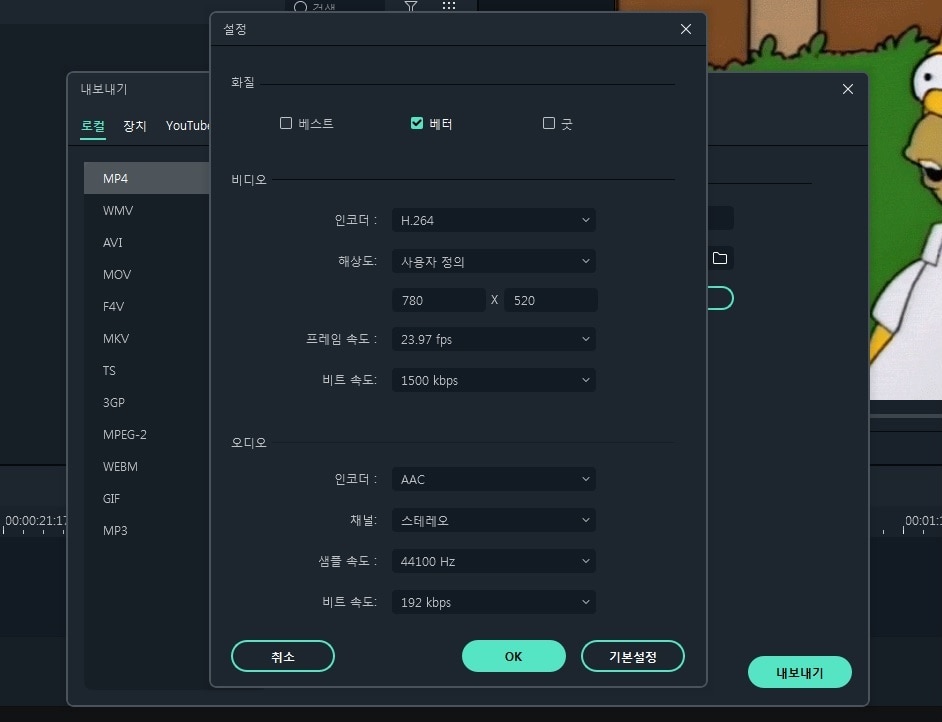
용량을 줄이고 싶다면 현재 옵션보다 수치를 낮게 조정하면 됩니다. 프레임 속도가 높을수록 보는 파일이 부드럽게 재생되는데요. 동시에 파일의 크기는 커지게 되므로 적절한 값을 설정해 GIF 용량은 줄이면서 부드러운 재생화면을 지키는 것이 중요합니다.
비트 속도도 마찬가지입니다. 너무 큰 값을 설정하면 파일 크기가 커지게 되기 때문에 값을 낮춰서 저장하면 파일 크기를 줄일 수 있습니다. 옵션 설정을 완료했다면 [내보내기]를 클릭해서 여러분의 GIF파일을 저장할 수 있습니다.
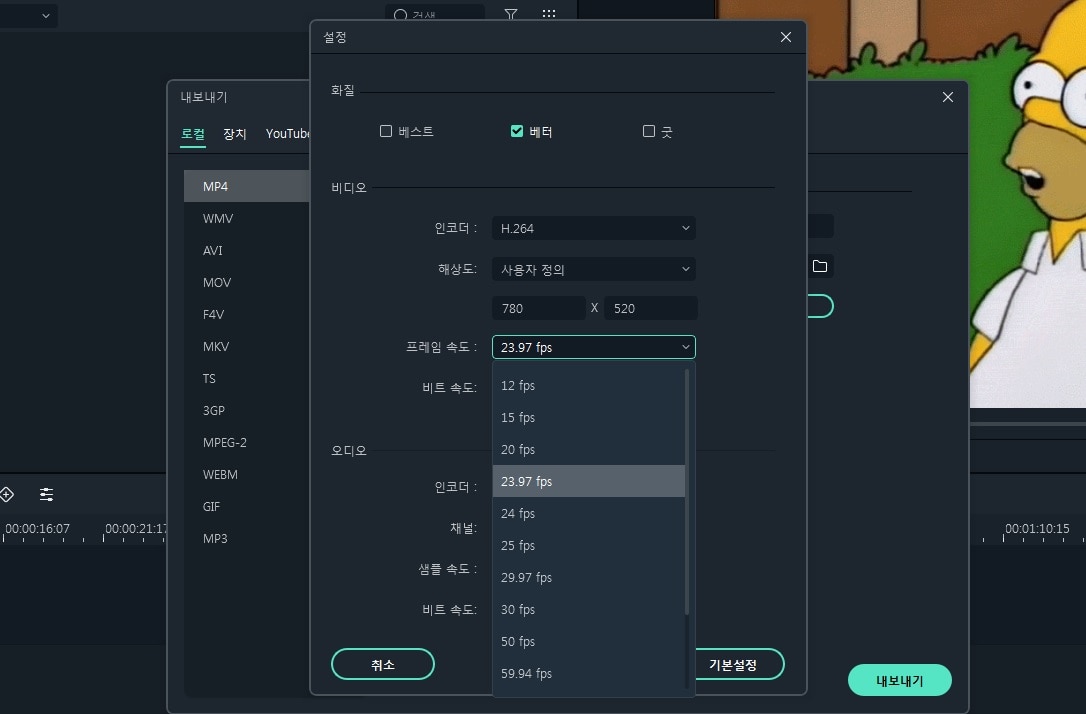
필모라는 GPU 가속을 사용하여 동영상을 빠른 속도로 GIF파일로 변환할 수 있는데요. 변환을 마친 파일을 그대로 웹사이트에 업로드해 움짤로 사용하면 됩니다. 참고로 필모라를 사용하면 동영상이 아닌 움짤을 가져와서 편집하거나 용량 줄이기 등의 기능을 사용할 수도 있습니다.
프로그램으로 불러온 움짤을 타임라인에 드래그하면 동영상과 같이 편집해서 사용할 수 있습니다. 내보내기 창으로 이동하여 [설정]을 클릭하면 움짤의 품질을 변경하여 크기를 줄일 수 있습니다. 용량을 줄일 움짤이 미리 준비되어 있었다면 앞 과정을 모두 생략하고 이 방법을 사용해서 크기를 줄여서 저장하면 됩니다.
필모라와 함께 GIF 용량줄이기를 해본다면 어려움 없이 누구나 해낼 수 있습니다. 블로그에 업로드 가능한 GIF 파일크기는 20MB로 제한되어있습니다. 바로 이럴 때 필모라를 사용해서 크기를 줄이면 문제없이 업로드한다면 아주 편하겠죠? gif 용량 줄이기 하고 싶다면 원하는 대로 품질 설정할 수 있는 필모라 사용해 보세요.
더 많은 Filmora 사용법은 YouTube 공식 채널에서 확인해 보실 수 있습니다.


